前言
JMETER官方提供了丰富的取样器,可以支持80%的常见测试场景,同时JMETER也有很强的扩展功能,支持测试人员自己定制取样器,JAVA 取样器就是其中一种。使用JAVA 取样器需要测试人员具备中等程度的编码能力,因为JAVA 取样器需要自己编写实现代码。关于JAVA取样器的使用场景举个最简单的例子,一个项目自己开发了一个缓存消息的平台,并且提供了一个SDK,那么当对这个SDK进行性能测试的时候,你就需要使用JAVA取样器,也就是你把自己当成一个客户端,调用SDK的API去操作缓存服务,然后在并发环境下观察SDK的资源消耗。这只是一个简单的例子,总的来说,只要JMETER官方提供的取样器不能满足你的测试需求的时候,你就可以考虑使用JAVA取样器,并且开发出来的代码也很容易就可以封装成GUI界面,提高易用性。
欢迎转载,转载请注明出处,非常感谢:https://blog.csdn.net/wyp_810618/article/details/128530272
历史文章
每天15分钟JMeter入门篇(一):Hello JMeter
每天15分钟JMeter入门篇(二):使用JMeter实现并发测试
每天15分钟JMeter入门篇(三):认识JMeter的逻辑控制器
每天15分钟JMeter入门篇(四):认识JMeter中的函数
每天15分钟JMeter入门篇(五):认识JMeter中的Test Fragment
每天15分钟JMeter入门篇(六):学会用好JMeter中的断言
每天15分钟JMeter入门篇(七):认识JMeter中的监听器
每天15分钟JMeter进阶篇(1):JAVA 取样器的基本使用
准备工作
这篇文章的主要目的是对JAVA取样器的开发过程做一个基本说明,能让第一次接触的人具备开发简单的JAVA取样器的能力,为后续的进阶使用打下基础。
在开始本文之前,请在自己的电脑上准备一个JAVA开发环境,无论是IDEA或者ECLIPSE都可以;准备一个可用的JMETER。
创建开发工程
这里以idea为例。使用maven管理构建。idea和maven的安装和部署自行百度吧。工程结构采用根工程+module的结构,有的人习惯在根工程下开发代码,这也完全没有问题。
POM文件
以下是我的POM文件配置,其中<scope>provided</scope>的原因是ApacheJMeter_core和ApacheJMeter_java本身就是jmeter自带的JAR包,所以provided,这样在构建JAR包时不会再构建它的次级依赖。
<?xml version="1.0" encoding="UTF-8"?>
<project xmlns="http://maven.apache.org/POM/4.0.0"
xmlns:xsi="http://www.w3.org/2001/XMLSchema-instance"
xsi:schemaLocation="http://maven.apache.org/POM/4.0.0 http://maven.apache.org/xsd/maven-4.0.0.xsd">
<parent>
<artifactId>jmeter-java-demo</artifactId>
<groupId>com.xiaomacaicai.jmeter.demo</groupId>
<version>1.0-SNAPSHOT</version>
</parent>
<modelVersion>4.0.0</modelVersion>
<artifactId>com.xiaomacaicai.jmeter.demo.javasampler</artifactId>
<dependencies>
<dependency>
<groupId>org.apache.jmeter</groupId>
<artifactId>ApacheJMeter_core</artifactId>
<version>5.5</version>
<scope>provided</scope>
</dependency>
<dependency>
<groupId>org.apache.jmeter</groupId>
<artifactId>ApacheJMeter_java</artifactId>
<version>5.5</version>
<scope>provided</scope>
</dependency>
</dependencies>
</project>
创建根工程
在idea界面中,依次点击File - New Project,进入新建project的界面,如图:

该界面中选择Mave,然后不用做任何设置,Next,界面如图:
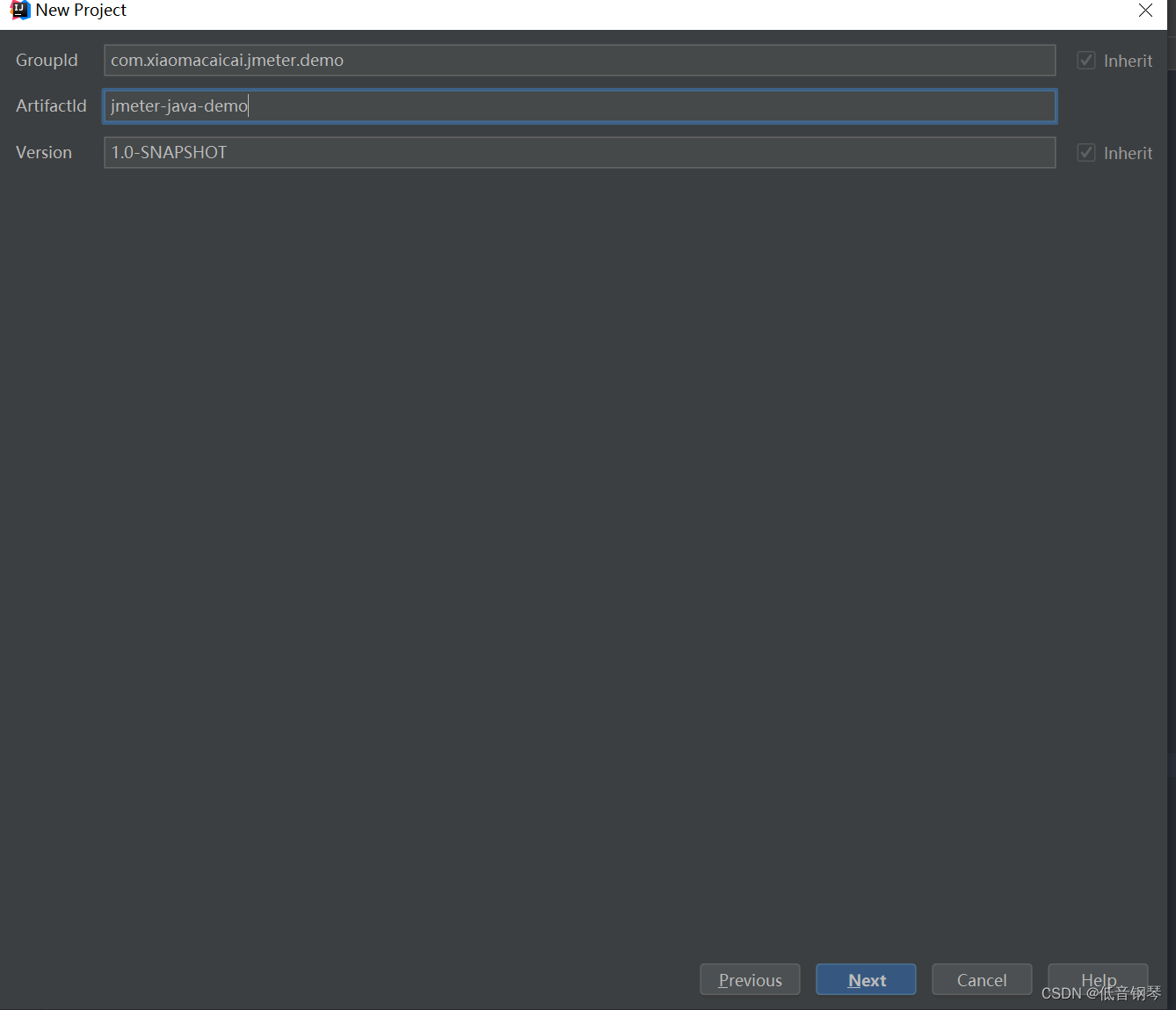
该界面中设置工程的名称属性,设置可以参考如图,点击Next,界面如图:
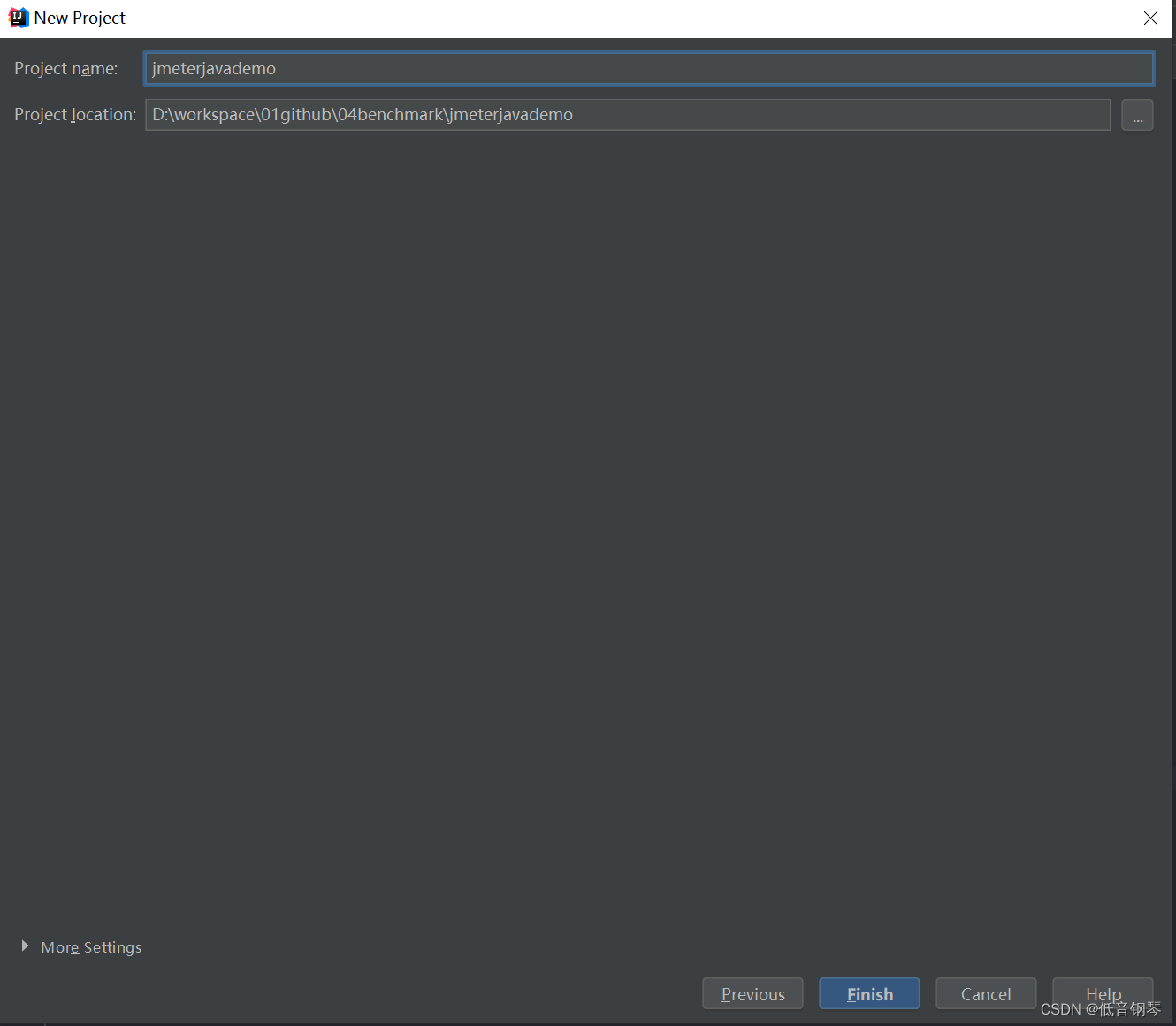
设置ProjectName和项目的本地存储目录后,点击Finish。完成根目录的创建。
创建module
首先说明一点,有的人习惯在根工程下编写代码,这完全没问题。我自己的习惯是在根工程下创建不同的module,我觉得这样方便管理。两种方法都可以,依照自己的习惯来就好。
由于我是采用的Module的方式,所以根目录下的src目录可以删除。
在工程名称上右键——New——Module,同样采用maven的方式,如图:
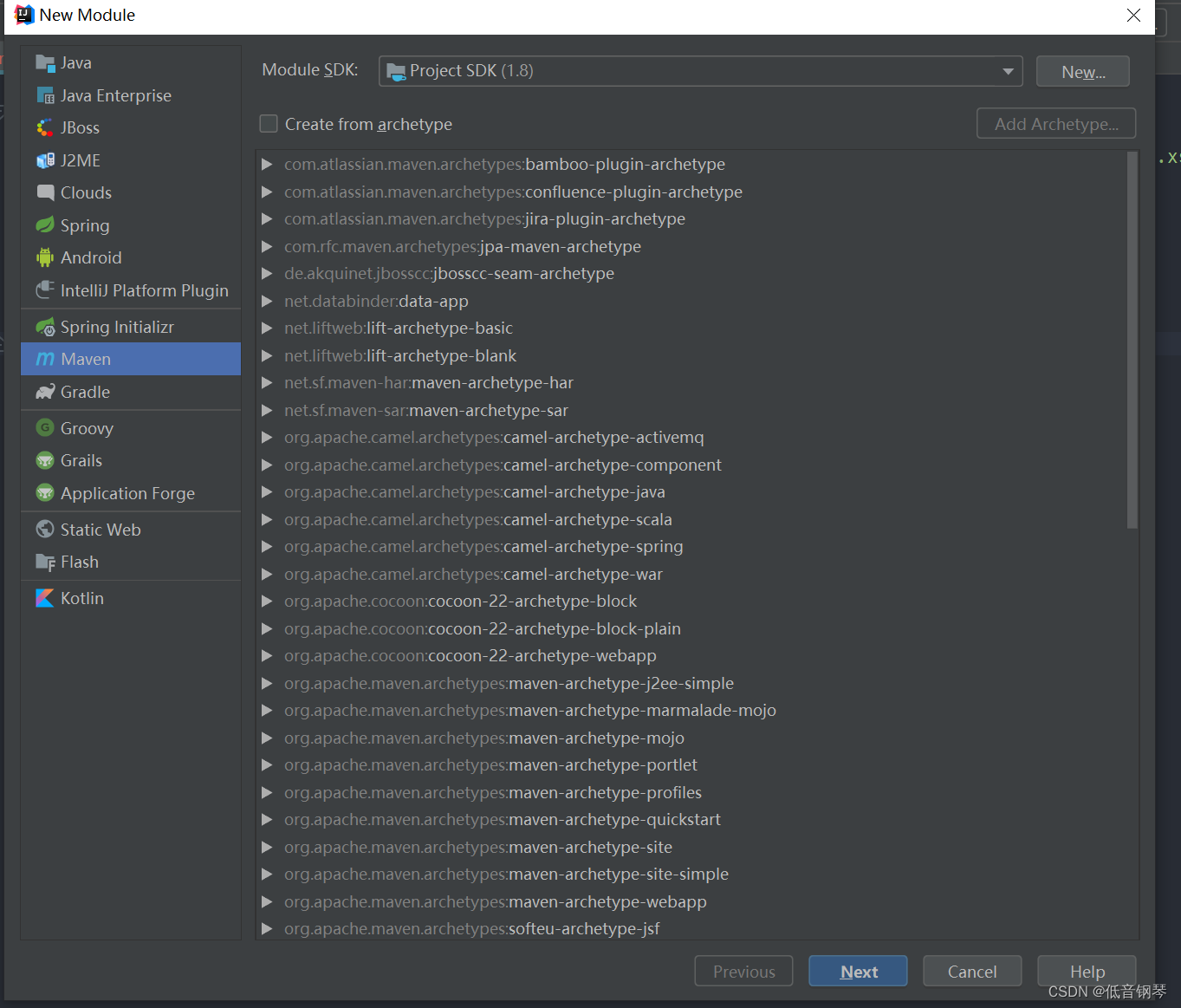
这个界面采用默认设置,点击Next,界面如图:
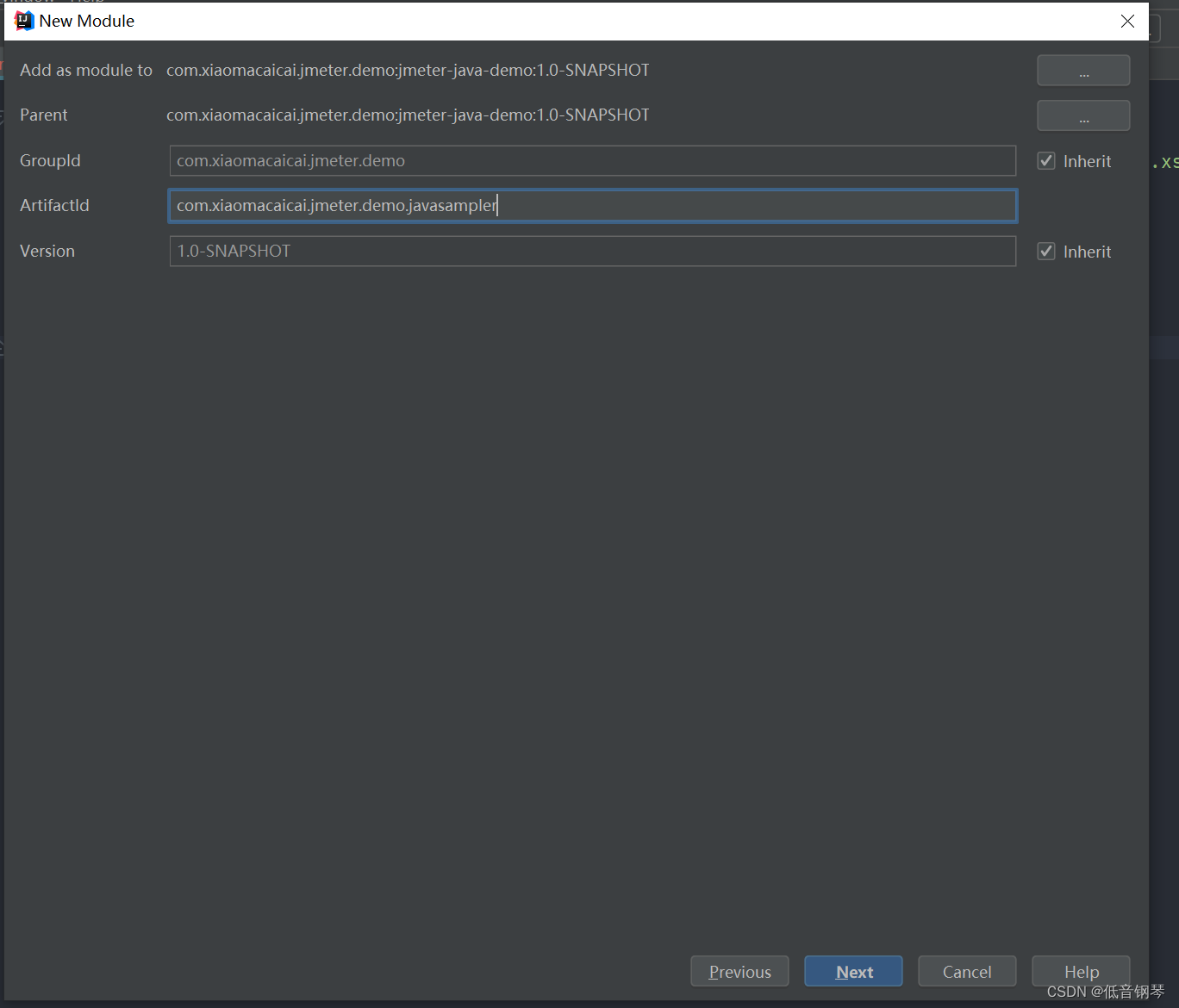
输入Artifactid,我的习惯是groupid + module名称,设置后点击Next
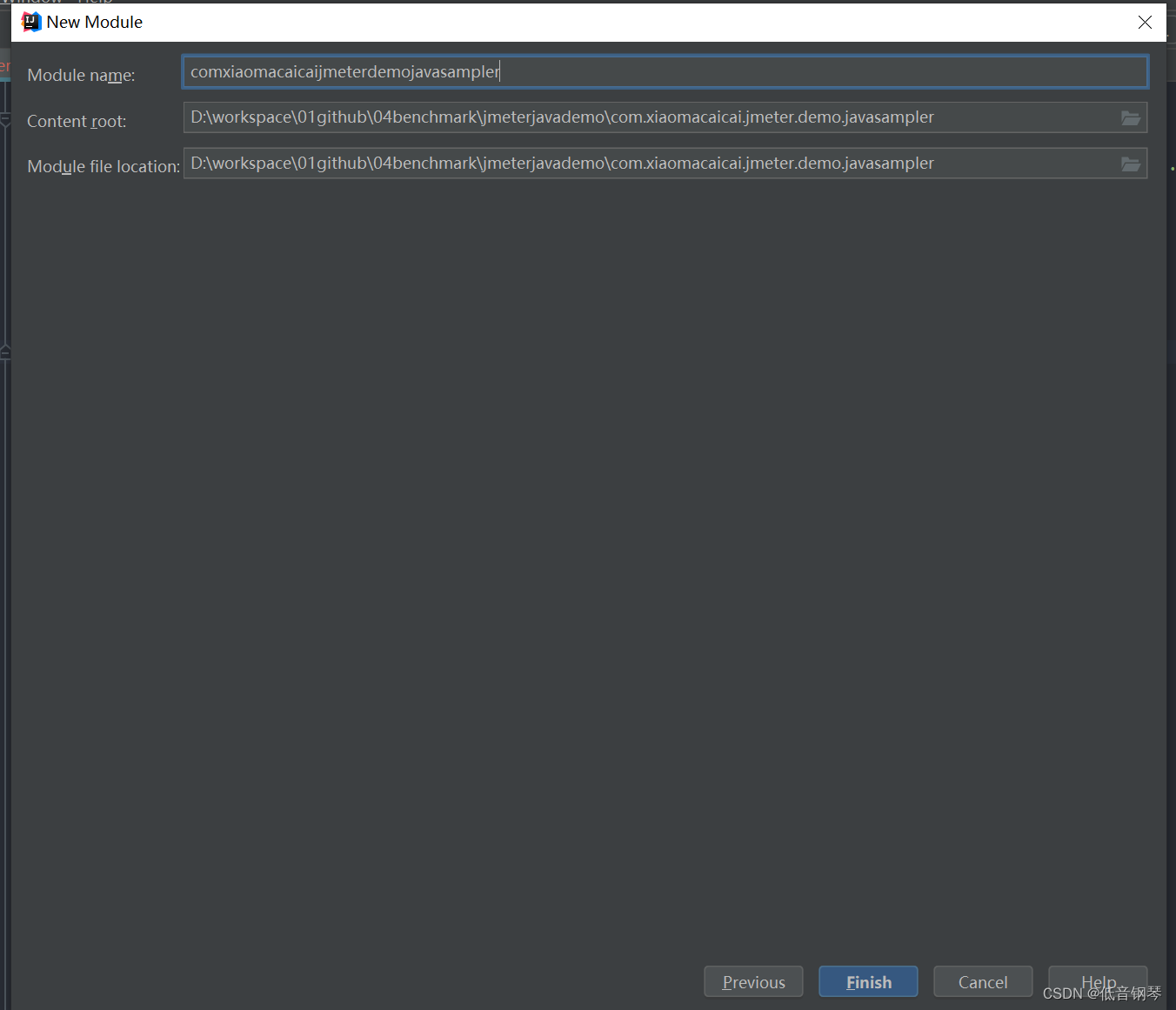
这个界面默认就好,点击Finish完成module创建,此时工程目录结构如图:
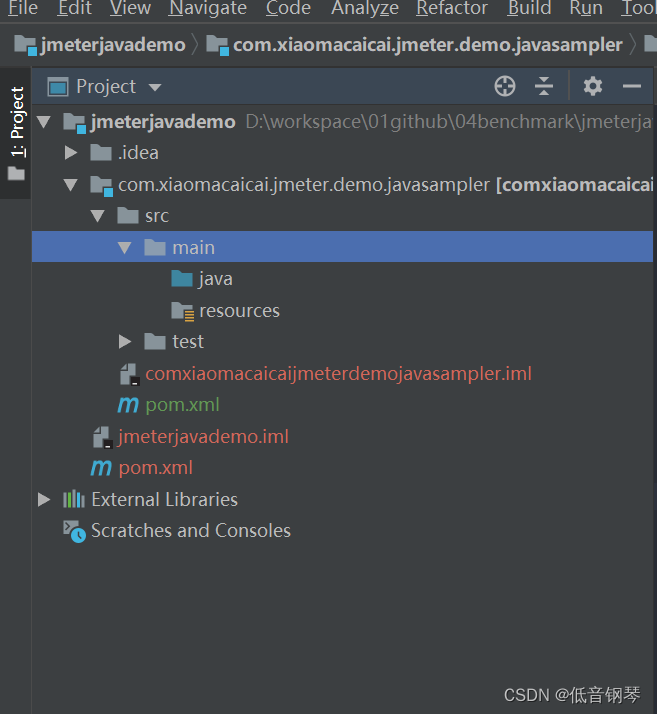
到这里就完成了工程的基本创建,下一步可以开发JAVA 取样器了。
开发JAVA取样器
在module的src下面新增JAVA类,并编写代码如下:
import org.apache.jmeter.protocol.java.sampler.AbstractJavaSamplerClient;
import org.apache.jmeter.protocol.java.sampler.JavaSamplerContext;
import org.apache.jmeter.samplers.SampleResult;
public class JavaSampleDemo extends AbstractJavaSamplerClient {
public SampleResult runTest(JavaSamplerContext javaSamplerContext) {
System.out.println("执行JAVA取样器");
SampleResult sampleResult = new SampleResult();
//从这行代码开始开始耗时统计
sampleResult.sampleStart();
//设置响应代码为200
sampleResult.setResponseCodeOK();
//设置请求头信息
sampleResult.setRequestHeaders("request header");
//设置请求报文
sampleResult.setSamplerData("请求报文:JAVA取样器DEMO");
//设置响应报文
sampleResult.setResponseData("响应报文:JAVA取样器DEMO","utf-8");
//设置取样器的标题,这个标题在聚合报告和查看结果树中展示
sampleResult.setSampleLabel("demo演示");
//设置取样器的结果为测试通过
sampleResult.setSuccessful(true);
//从这行代码开始结束耗时统计
sampleResult.sampleEnd();
return sampleResult;
}
}
构建、部署运行
构建JAR包
开发好的JAVA取样器,必须构建成JAR包,放入JMETER的目录才可以。以idea为例,构建JAR包的过程如下:
在工程界面Ctrl + Alt + Shift + s,打开工程属性,点击ifacts, 如图:

点击+号,选择JAR - From modules from dependencies,在弹出界面中选择刚才新增的Modules,由于是放到JMETER中执行因此不要设置Main Class,打包方式我习惯每个依赖的JAR单独拷贝,而不是把所有依赖包的class文件合并到一个JAR包中,很容易产生冲突。参考如图:
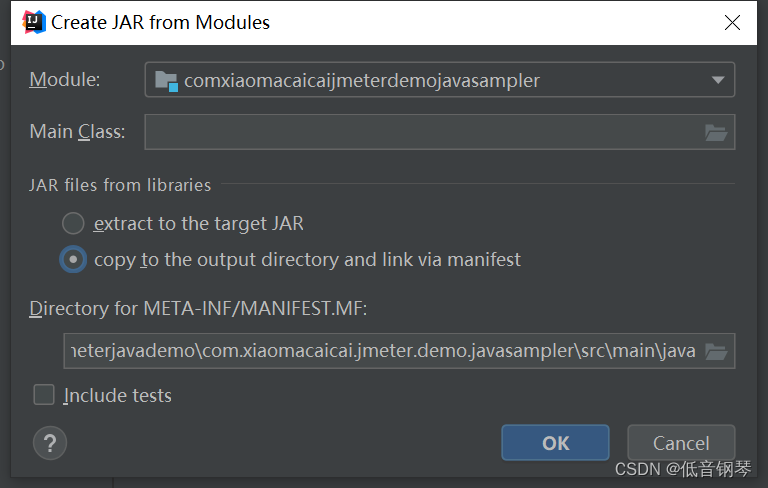
点击确定后即可完成构建配置。
部署和运行
构建出来的jar包拷贝到jmeter目录下的lib\ext目录下,并重启jmeter
在jmeter中新增线程组、查看结果数、聚合报告,并在线程组下新增java 取样器,如图:
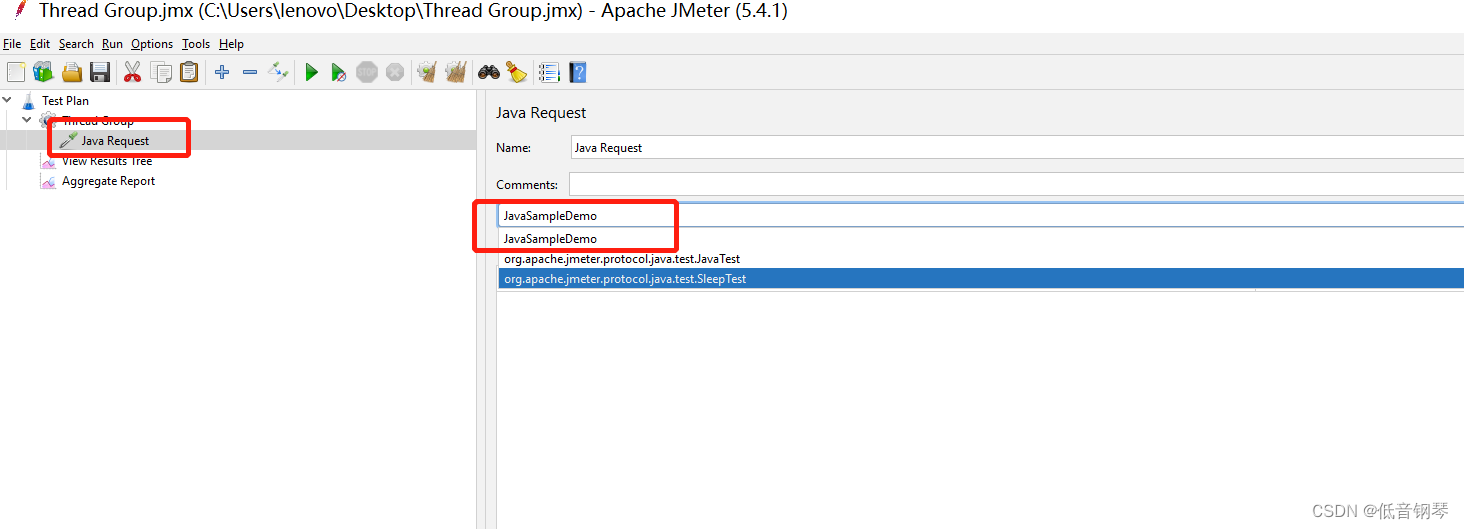
运行后查看结果树,可以看到每一个取样器的数据
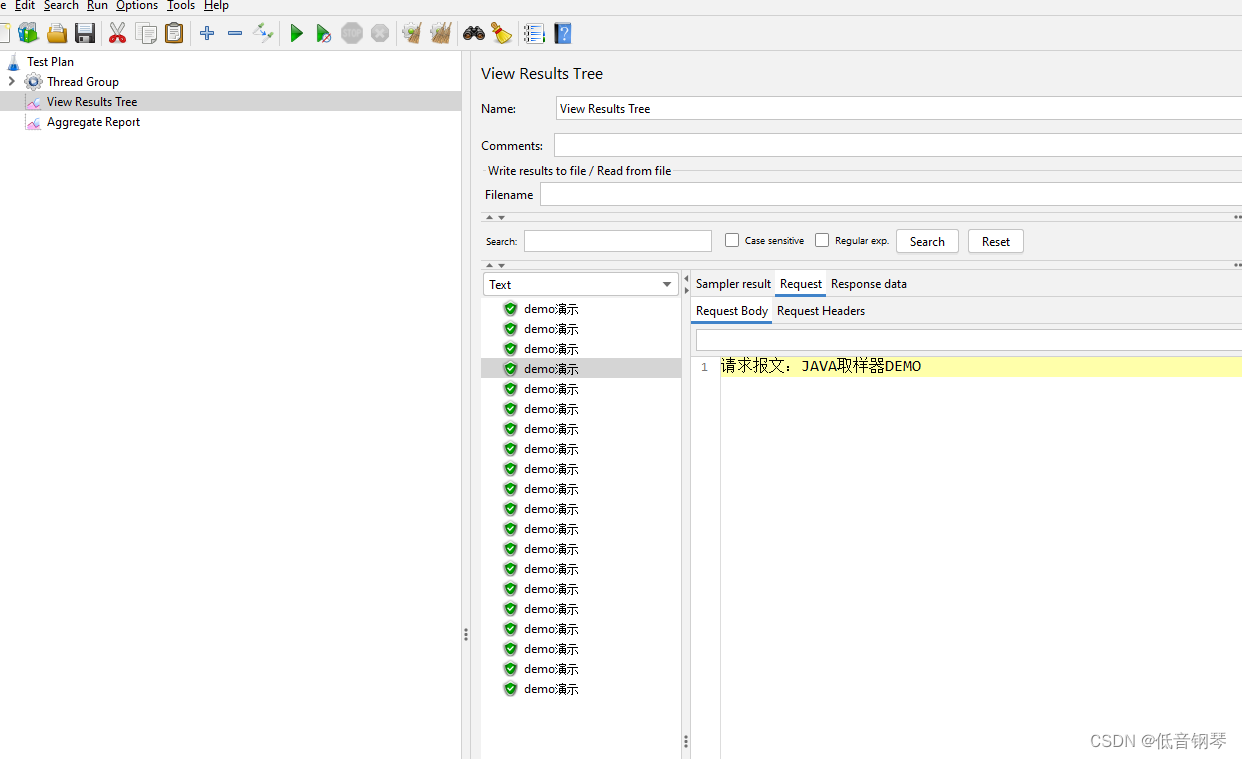
写在最后
通过上面的步骤,可以把一个简单的JAVA取样器跑起来,DEMO里只是打印了一行简单的文字,在实际应用中JAVA取样器可以扩展很多功能,后续文章会逐渐补充几个典型的场景





 本文介绍了如何使用JAVA取样器进行自定义性能测试,包括创建开发工程、编写JAVA取样器代码,构建JAR包并在JMeter中部署运行。文章强调了JAVA取样器在官方取样器无法满足需求时的重要性,并提供了一个简单的SDK性能测试场景作为示例。
本文介绍了如何使用JAVA取样器进行自定义性能测试,包括创建开发工程、编写JAVA取样器代码,构建JAR包并在JMeter中部署运行。文章强调了JAVA取样器在官方取样器无法满足需求时的重要性,并提供了一个简单的SDK性能测试场景作为示例。


















 436
436

 被折叠的 条评论
为什么被折叠?
被折叠的 条评论
为什么被折叠?










